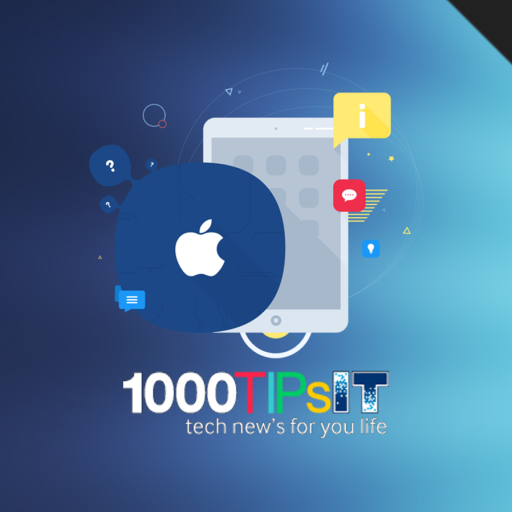Find My iPhone อัพเดททิปไอทีกับ 1000TIPsIT Find My iPhone และ iCloud ทำงานร่วมกันเพื่อให้คุณสามารถติดตามทุก iPhone, iPad, และ Mac ทั้งหมดในที่เดียว หากคุณกำลังอัพเกรดเป็นอุปกรณ์ใหม่ เพื่อที่จะทำการซื้อขายแต่ก่อนจะทำการซื้อขาย จะต้องแน่ใจว่าต้องเอามันออกจาก Find My iPhone ก่อนปล่อยให้เจ้าของใหม่ เพื่อไม่ให้สามารถเข้าถึงข้อมูลของคุณ
วิธีการเอา iPhone, iPad, หรือ Mac ออกจาก Find My iPhone และ iCloud พร้อมกับ iCloud.com
- ให้ iPhone หรือ iPad ของคุณเข้าสู่ โหมดเครื่องบิน หรือ ปิดเครื่อง
- สำหรับ Mac เปิด Wi-Fi **off*, จากนั้นปิดการเชื่อมต่อทั้งหมด
- ไปที่ www.icloud.com/#find จากเว็บเบราเซอร์ใด ๆ บน Mac หรือ Windows เครื่องคอมพิวเตอร์ของคุณ
- ลงชื่อเข้าใช้บัญชี iCloud ของคุณ
- หากคุณไม่ได้ดำเนินการทันทีเพื่อค้นหา iPhone ของฉันคลิก ค้นหา iPhone ของฉัน (Find My iPhone) จากเมนูหลัก
- คลิกที่ อุปกรณ์ทั้งหมด (All Devices) ที่ด้านบนของหน้าจอ iPhone ค้นหา
- หาอุปกรณ์ที่คุณต้องการที่จะลบและคลิกที่มัน (มันจะต้องแสดงเป็น ออฟไลน์ เพื่อให้คุณสามารถที่จะเอามัน.)
- คลิกที่ ลบออกจากบัญชี บนหน้าจอข้อมูล,
- คลิกที่ Remove เมื่อป๊อปอัพขึ้นมา
วิธีการเอา iPhone, iPad, หรือ Mac จาก Find My iPhone และ iCloud พร้อมกับ App Find My iPhone
- ให้ iPhone หรือ iPad ของคุณเข้าสู่ โหมดเครื่องบิน หรือ ปิดเครื่อง
- สำหรับ Mac เปิด Wi-Fi **off*, จากนั้นปิดการเชื่อมต่อทั้งหมด
- เปิดตัว แอพพลิเคชั่น ค้นหา iPhone จากอุปกรณ์ iOS หากคุณยังไม่ได้ติดตั้ง รับฟรีใน App Store – Download Now
- เข้าสู่ระบบด้วยบัญชี iCloud ของคุณ
- แตะที่อุปกรณ์ที่คุณต้องการลบ
- แตะที่ ลบ ในมุมขวาบน โปรดจำไว้ว่าอุปกรณ์จะต้องแสดงเป็นออฟไลน์สำหรับตัวเลือกนี้จะปรากฏ
- แตะที่ ลบ เมื่อป๊อปอัพขึ้นมา
ทิปไอทีนี้อาจเป็นดาบ 2 คมสำหรับมิจฉาชีพ โปรดใช้วิจารณญาณในการรับชมครับ ที่มา – imore